Perder el acceso a marcadores importantes en su navegador Google Chrome puede ser frustrante. Cuando elimina inadvertidamente sus vínculos apreciados, darse cuenta de la pérdida de marcadores puede interrumpir su rutina de navegación. Sin embargo, comprender el valor de estos elementos perdidos puede motivarlo a buscar soluciones para garantizar una experiencia de navegación suave una vez más. Entonces, ¿hay alguna forma de recuperar marcadores de Chrome eliminados?
Bueno, este pasaje tiene como objetivo abordar los escenarios comunes en los que los usuarios pueden encontrarse en una situación en el accidente de los marcadores de cromo perdidos. Compilaremos 5 estrategias procesables para recuperarlas, ya sea que tenga o no una copia de seguridad en su lugar.
Parte 1: Escenarios comunes donde se pierden Google Chrome Bookmarks
- Eliminación de archivos manuales: Los usuarios pueden eliminar accidentalmente el historial de Chrome de sus dispositivos Android.
- Problemas de sincronización: Los errores en la sincronización entre dispositivos hacen que los marcadores desaparezcan en algunos.
- Problemas de espacio en disco: Si el disco donde se almacenan los archivos de marcadores de Chrome se quedan fuera del espacio, podría conducir a la corrupción de datos.
- Corrupción del perfil de Chrome: Los problemas con la caché o la corrupción de datos hacen que los marcadores sean inaccesibles.
- Antivirus o software de seguridad: El software antivirus demasiado entusiasta podría identificar por error los datos de marcadores de Chrome.
- Restablecimiento de configuración de Chrome: Restablecer la configuración de Chrome a los valores predeterminados a veces puede eliminar inadvertidamente marcadores.
- Actualizaciones de software: Las actualizaciones o los cambios de configuración pueden eliminar inesperadamente los marcadores.
- Interferencia de terceros: Ciertas aplicaciones o extensiones interrumpen los marcadores, causando su eliminación.
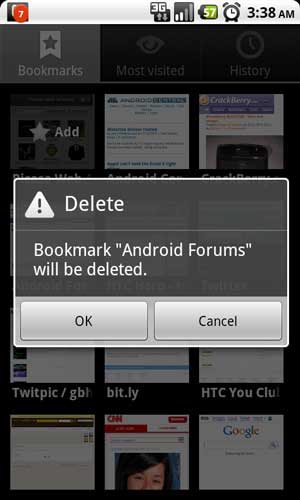
¿Dónde desaparecen los marcadores de Chrome en Android? Para encontrar marcadores de Chrome faltantes en Android, puede: abrir Chrome. Toque el ícono «más» (tres puntos) en la parte superior derecha. Seleccione «Marcadores» en el menú desplegable. Esto muestra todos los marcadores almacenados para facilitar el acceso.
También puede disfrutar:
Also read: El Método Más Sencillo para Hacer Copia de Seguridad de los Marcadores de Android en el Ordenador
Para aligerar la carga en Google Chrome, se le recomienda borrar las cookies de su navegador en su teléfono Android.
Parte 2: recuperar marcadores de Chrome eliminados en Android a través de la eliminación de deshacer
Recuperación de marcadores de Chrome eliminados en Android es rápido y fácil con la función «deshacer». Esta opción incorporada le permite revertir rápidamente deleciones accidentales sin necesidad de aplicaciones de terceros.
¿Cómo recuperar marcadores eliminados de Chrome Android usando UNDO Delection?
- Abra Google Chrome y toque el icono «Tres puntos» en la parte superior derecha. Luego seleccione «Marcadores» del menú.
- Después de eliminar accidentalmente sus marcadores, busque la opción Deshacer en la parte inferior de la pantalla.
- Toque el botón «Deshacer» para restaurar los archivos eliminados.
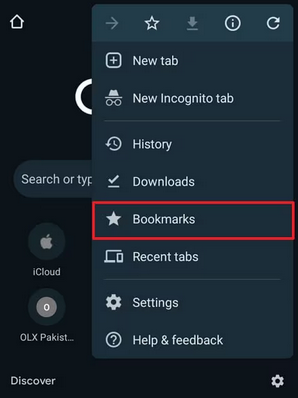
¿Me pregunto cómo hacer una copia de seguridad de los marcadores de Chrome en Android? Siga la guía: abra Chrome en su dispositivo y acceda al «menú». Navegue a «Configuración» y toque «Sync». Encienda el control deslizante para sincronizar todo, asegurando que se marquen todos los cuadros de página relevantes. En su PC, vaya a «Configuración de Chrome> Bookmark> Bookmark Manager». Seleccione «Exportar marcadores» y nombrar el archivo de exportación. Elija el formato y la ubicación para guardar el archivo, luego haga clic en «Guardar».
Parte 3: Recuperar marcadores eliminados en Chrome Android mediante la restricción de sincronización
La función de sincronización automática de Google Chrome es clave para recuperar marcadores eliminados. Recuerde las condiciones previas y consideraciones para el éxito:
- Sincrita en los marcadores en al menos un dispositivo antes de la eliminación del teléfono Android.
- Evite abrir el cromo en otros dispositivos después de la eliminación para evitar cambios en la sincronización.
- Borrar los datos de navegación en Android y habilitar Sync de otro dispositivo o PC.
Para una guía específica:
- En el dispositivo Android, vaya a chrome.google.com/sync y haga clic en «Borrar datos» en la parte inferior de la página.
- Confirme haciendo clic en «Aceptar» en la ventana emergente para borrar los datos sincronizados.
- Abra Chrome en otro dispositivo (por ejemplo, PC) con marcadores intactos, inicio de sesión y active «Sync».
- Sus marcadores se volverán a cargar en su cuenta.
- Inicie sesión en su cuenta en el dispositivo donde se eliminaran los marcadores para restaurarlos.
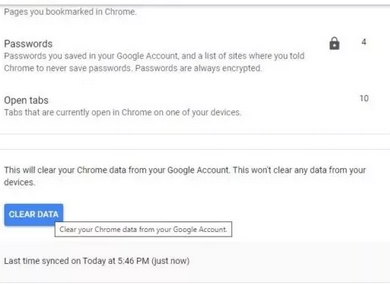
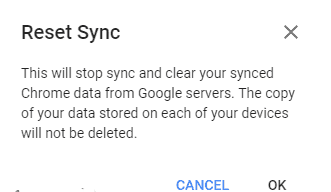
También puede que le guste:
Parte 4: recuperar marcadores eliminados Chrome en el teléfono Android a través de PC Google History
Puede recuperar marcadores eliminados del historial de Google si se registró en su cuenta de Google al eliminarlos. Google rastrea sus actividades, incluidos los sitios visitados, en su historia. Una vez recuperado, es aconsejable hacer una copia de seguridad regular de sus archivos de navegación Chrome en su PC a otro dispositivo de almacenamiento.
Para recuperar marcadores eliminados en mi teléfono Samsung/Android de Google History en mi computadora:
- Inicie Google Chrome en su computadora.
- Encuentre y haga clic en el icono de tres puntos verticales, conocido como el signo «Hamburguesa».
- En el menú desplegable, elija «Historia».
- Chrome mostrará una nueva página que contiene una lista de sitios web que ha visitado anteriormente.
- Navegue a través de la página del historial para ubicar los sitios web que desea restaurar.
- Una vez que los encuentre, agréguelos a sus marcadores para facilitar el acceso.
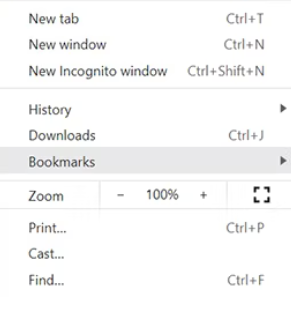
Parte 5: Restaurar marcadores eliminados de Android Mobile a través de la copia de seguridad de PC
Si pierde el historial del navegador o los marcadores en Chrome, es posible que tenga una carpeta de copia de seguridad local en una PC con Windows. Ahora, simplemente cierre Chrome y recupere rápidamente los marcadores perdidos usando los siguientes pasos:
- Abra esta PC en su computadora e ingrese «C: Users Name AppData Local Google Chrome User Data Default» en la barra de direcciones, reemplazando el «nombre» con el nombre de su PC. Presione Entrar.
- Desplácese hacia abajo y busque dos archivos: marcadores y marcadores.bak. (Importante: ¿No se puede revelar el archivo «Bookmarks.bak»? Siga estos pasos: haga clic en «Archivos» en la esquina superior izquierda y seleccione «Cambiar la carpeta y las opciones de búsqueda». Navegue a la pestaña «Vistas» y desmarque «Ocultar extensiones para los tipos de archivos conocidos» en Configuración avanzada. Haga clic en «Aceptar» para aplicar los cambios. Ahora, podrá ver el archivo «Bookmarks.bak».)
- Cambie el nombre del archivo de marcadores a «marcadores antiguos» o elimínelo. Cambie el nombre del archivo Bookmarks.bak a marcadores.
- Inicie Chrome y navegue a Bookmark Manager para encontrar todos los marcadores eliminados restaurados.
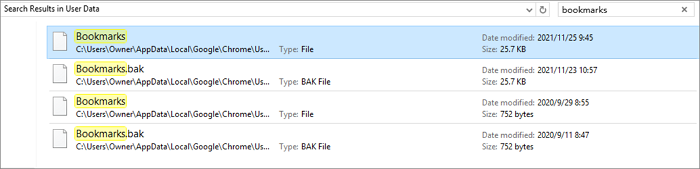
* Para recuperar los marcadores de Chrome eliminados accidentalmente en una Mac usando la máquina del tiempo, siga la Mira rápida: Abra Finder y navegue a «Macintosh HD> Usuarios> Su nombre de usuario> Biblioteca> Soporte de aplicaciones> Google> Chrome> Valor predeterminado». En la carpeta «predeterminada», ubique los archivos de marcadores y marcadores.bak. Mueva el archivo de marcadores a una ubicación diferente, dejando solo marcadores.bak en la carpeta predeterminada. Cambie el nombre de marcadores.bak a marcadores, luego cierre el buscador y reinicie Google Chrome.
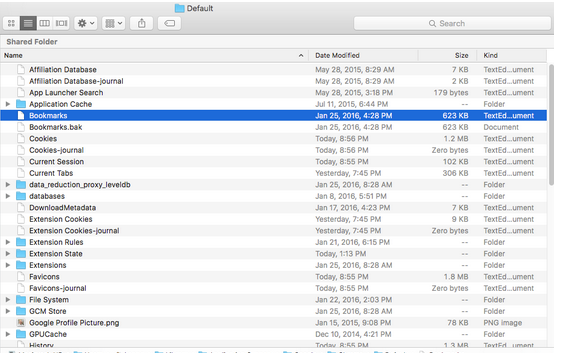
Parte 6: Recupere los marcadores de Chrome eliminados en Android a través del médico para Android (sin copia de seguridad)
El marcador de Chrome tiene forma de documentos en su teléfono, y los métodos aplicables anteriores pueden ser sensibles al tiempo después de perderlos o eliminarlos. Aquí, si desea utilizar una herramienta más avanzada con una mejor tasa de recuperación, pruebe Mobilekin Doctor para Android (Win y Mac). Además de respaldar la recuperación de documentos como marcadores, también ayudó a los usuarios a recuperar varios tipos de datos de Android que se habían perdido en una variedad de situaciones, según nuestras pruebas.
¿Cómo recupero los marcadores eliminados de Chrome usando Mobilekin Doctor para Android?
Paso 1. Comience descargando e instalando la herramienta de recuperación de datos de Android en su computadora. A continuación, conecte su teléfono a la computadora con un cable USB. El programa debe detectar automáticamente su dispositivo.
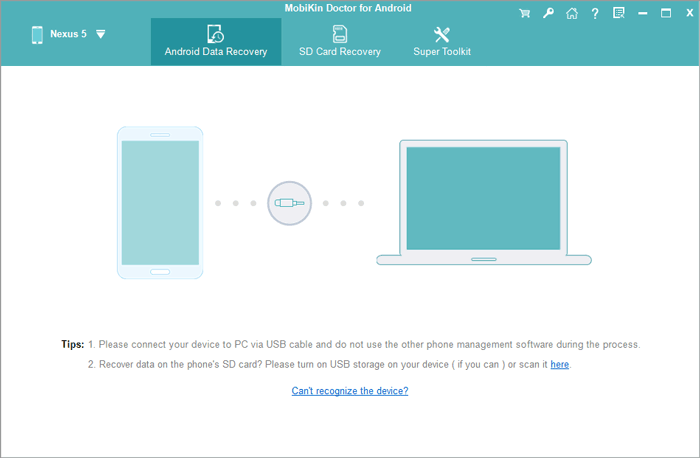
Paso 2. Navegue a la interfaz del programa y elija «Documentos». Haga clic en «Siguiente» para iniciar el proceso de escaneo para su dispositivo. Si no se encuentran las imágenes deseadas, considere rootear su teléfono Android según lo indicado para un escaneo integral.
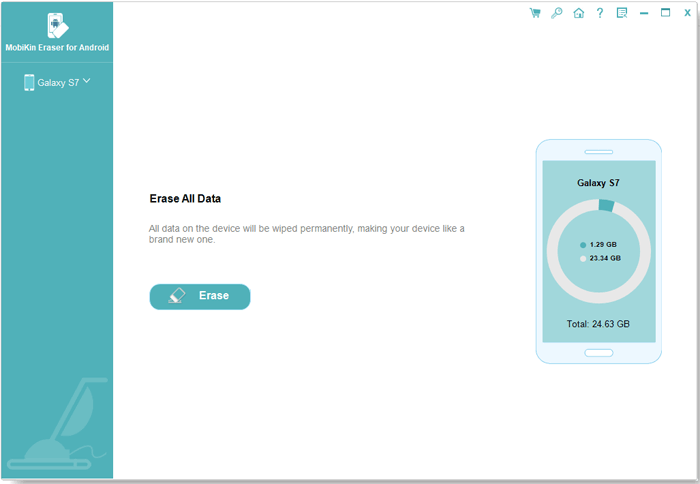
Paso 3. Después de completar el escaneo, verá una lista de documentos existentes y perdidos, incluidos los marcadores de Google Chrome. Ahora puede obtener una vista previa y seleccionar los marcadores que desea recuperar. Finalmente, haga clic en «Recuperar» para almacenarlos en su computadora.

Conclusión
En pocas palabras, si bien perder marcadores de cromo en Android puede ser desalentador, no es necesariamente un revés permanente. Con el enfoque aplicado, puede recuperar sus marcadores perdidos y reanudar sus actividades de navegación sin problemas. Para un proceso de recuperación de tasa de altura y sin problemas, opte por el médico de Mobilekin para Android, una herramienta de confianza diseñada para recuperar varios tipos de datos perdidos de manera efectiva.
![]()
![]()
